在日常使用过程中,i5笔记本可能会遇到系统运行缓慢、程序无法正常打开或者系统崩溃等问题,这时候重装系统成为了一个有效的解决方案。本文将详细介绍i5笔记...
2025-04-02 5 重装系统
对于苹果笔记本用户来说,系统重装是一项重要的维护和问题解决措施。它能帮助用户恢复和优化设备性能,同时解决一些系统故障问题。本文将详细介绍苹果笔记本重装系统的具体步骤,并在过程中提供一些实用的技巧和注意事项,让读者即使没有专业知识也能顺利完成操作。
重装系统前,务必要做好以下准备事项:
1.备份数据:重装系统会删除所有原有的数据,因此首要任务是备份重要的文件和信息。可以使用iCloud、外接硬盘或第三方应用程序,例如TimeMachine等进行数据备份。
2.收集重要工具和文件:准备一个U盘,若需要,下载相应的驱动程序和安装软件。
3.充电和电源连接:为笔记本充电至至少50%电量,并连接电源适配器,以防重装过程中出现断电导致的问题。
4.记录硬件信息:记下笔记本的硬件配置信息,如序列号等,这些信息在安装过程中可能会用到。

1.重启笔记本:长按电源键并重启笔记本。
2.进入恢复模式:在启动时立即按住Command+R键,直到出现苹果标志和一个旋转的地球符号。
3.启动磁盘工具:启动后,选择“磁盘工具”来检查和修复磁盘问题。选择需要重装的磁盘,然后点击“运行”按钮。
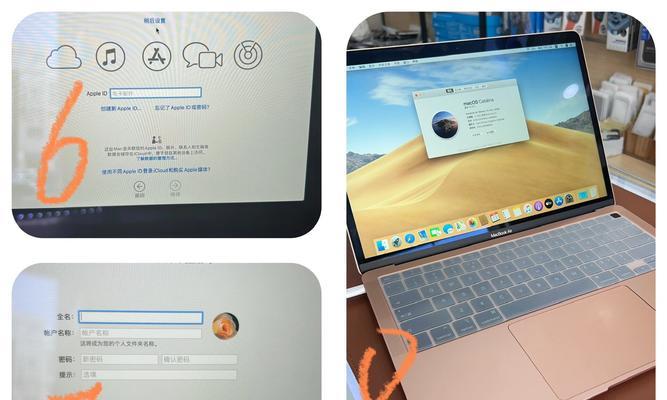
1.退出磁盘工具:修复完毕后,返回到恢复模式主界面。
2.选择重装OSX:在恢复模式主界面,选择“重新安装OSX”。
3.同意许可协议:阅读许可协议,并同意条款。
4.选择磁盘进行安装:系统会列出可安装的磁盘,选择目标磁盘并点击“继续”。
5.开始重装系统:确认安装信息无误后,点击“安装”按钮开始重装过程。
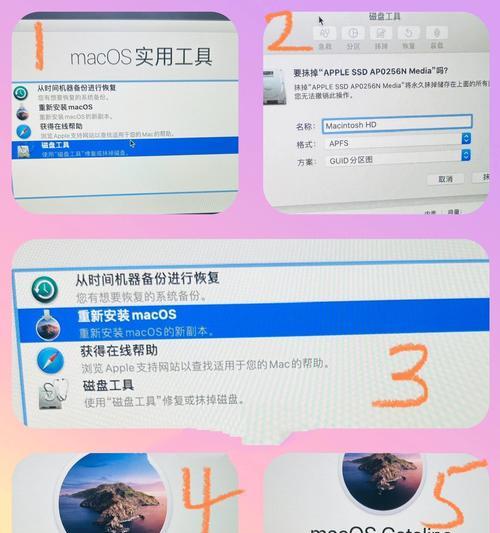
1.重启笔记本:重装完成之后,系统会要求重启。
2.完成设置:按照屏幕指示完成初始设置,包括选择语言,连接到Wi-Fi,设置地区,添加用户账户等。
3.安装驱动和程序:如果之前备份了驱动程序和应用程序,现在可以进行重新安装。
4.恢复数据:将备份好的数据恢复到新的系统中。
Q1:重装系统是否会影响保修状态?
A:通常情况下,重新安装操作系统的软件不会影响苹果设备的保修状态。但是,如果过程中执行了不当操作导致硬件损坏,可能会失去保修资格。
Q2:如何将旧系统中的应用程序迁移到新系统?
A:可以通过使用第三方备份软件来迁移应用程序及其设置,或者重新从购买渠道下载安装。
Q3:重装系统是否能让设备运行得更快?
A:重装系统通常会清除系统垃圾和多余的文件,理论上可以提高设备的运行速度和性能。但是,这也取决于硬件的性能和当前的使用情况。
苹果笔记本重装系统是一项系统维护的基本技能,通过本文介绍的步骤,用户可以轻松完成重装过程。请记住,在执行任何系统操作之前,做好数据备份是最重要的预防措施。重装后的系统会更加干净、快速,同时某些问题也可以通过这样的方式得到解决。一旦掌握了这些步骤,相信用户可以根据需要随时重装笔记本系统,保持设备的最佳运行状态。
标签: 重装系统
版权声明:本文内容由互联网用户自发贡献,该文观点仅代表作者本人。本站仅提供信息存储空间服务,不拥有所有权,不承担相关法律责任。如发现本站有涉嫌抄袭侵权/违法违规的内容, 请发送邮件至 3561739510@qq.com 举报,一经查实,本站将立刻删除。
相关文章

在日常使用过程中,i5笔记本可能会遇到系统运行缓慢、程序无法正常打开或者系统崩溃等问题,这时候重装系统成为了一个有效的解决方案。本文将详细介绍i5笔记...
2025-04-02 5 重装系统

随着科技的进步,电脑已经成为了我们日常生活中不可或缺的一部分。但是,电脑在使用过程中难免会遇到卡顿甚至卡屏的现象,这时候重装系统可能成为解决问题的方法...
2025-03-31 5 重装系统

在使用电脑过程中,蓝屏是常见的系统故障现象,往往需要通过重装系统来解决问题。重装系统虽然听起来复杂,但只需按照正确的步骤操作,即便是新手也能顺利完成。...
2025-03-30 15 重装系统

在这个数字化时代,笔记本电脑已经成为我们工作和生活中不可或缺的一部分。然而,系统的问题、软件冲突或硬件故障有时会导致笔记本电脑突然重装系统。系统重装虽...
2025-03-19 8 重装系统

重装电脑系统是常见的解决电脑问题的方法之一,但传统的重装系统通常需要使用U盘进行安装,这在某些情况下可能会带来麻烦。本文将介绍一种无需U盘安装的电脑重...
2025-02-04 19 重装系统

在重装系统的过程中,许多人会遇到看不懂BIOS的问题。BIOS(BasicInputOutputSystem)是计算机硬件和操作系统之间的桥梁,它控制...
2025-02-01 24 重装系统